1、打开ps cc,进入其主界面;
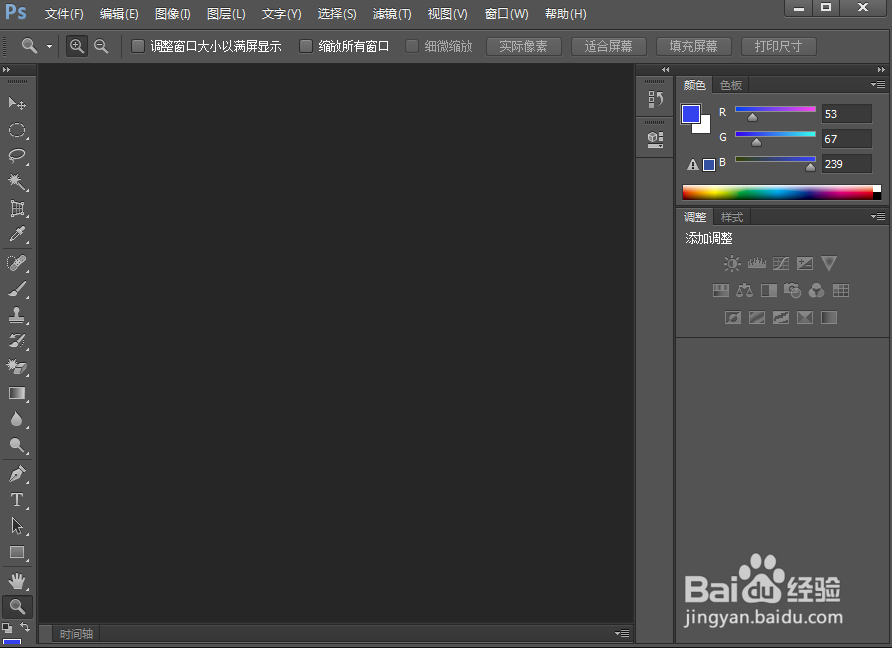
2、按ctrl+O,在打开窗口选中准备好的图片,按打开;
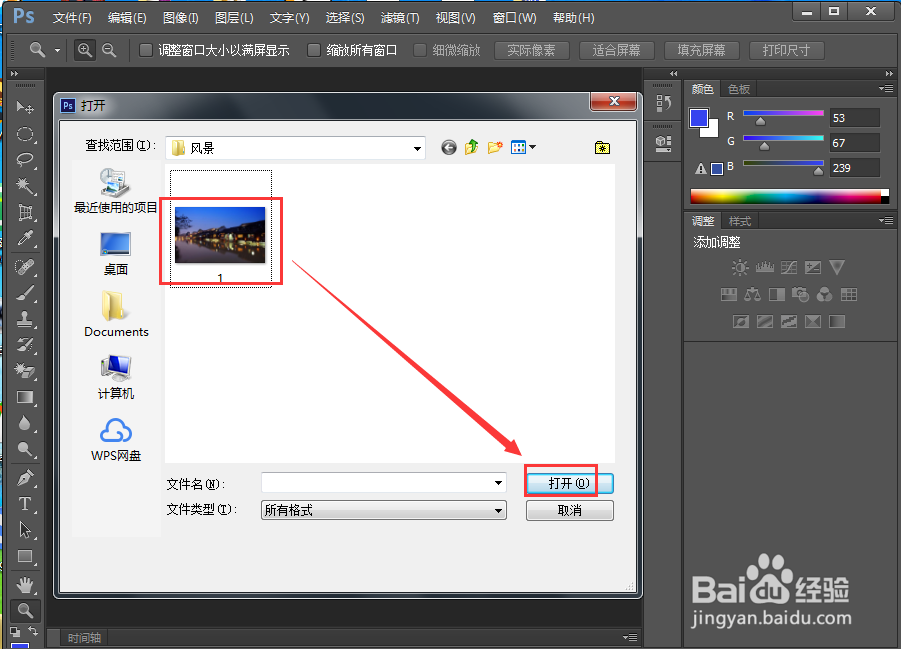
3、将图片添加到photoshop cs6中;

4、按ctrl+j复制一个图层;

5、点击滤镜菜单,在打开的下拉菜单中点击风格化下的浮雕效果;
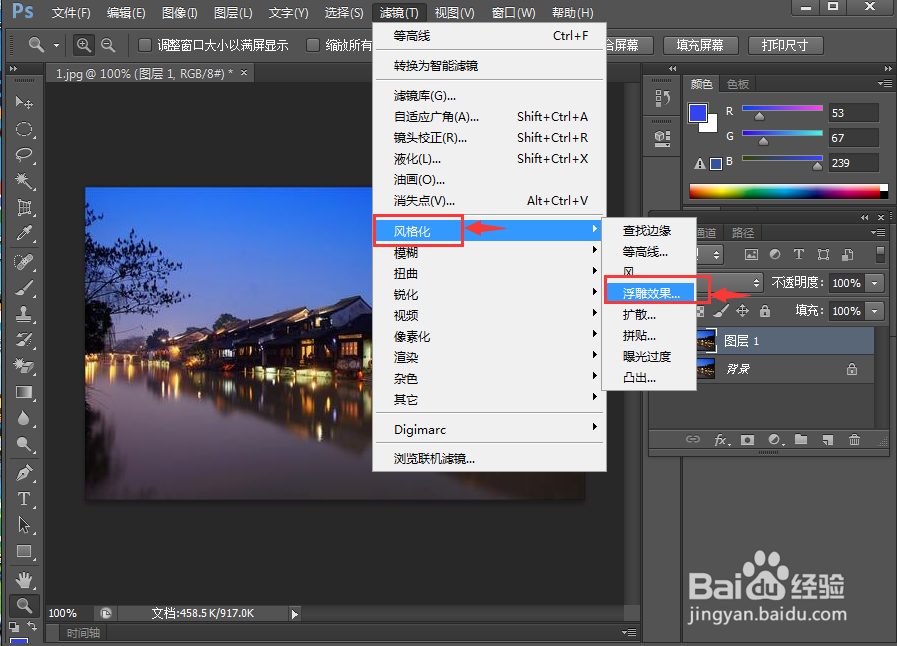
6、设置好参数,按确定;

7、将图层混合模式设为柔光;

8、我们就给图片添加上了浮雕效果,可以清楚地看到房顶和树梢多了一层光晕。

时间:2024-10-15 00:08:30
1、打开ps cc,进入其主界面;
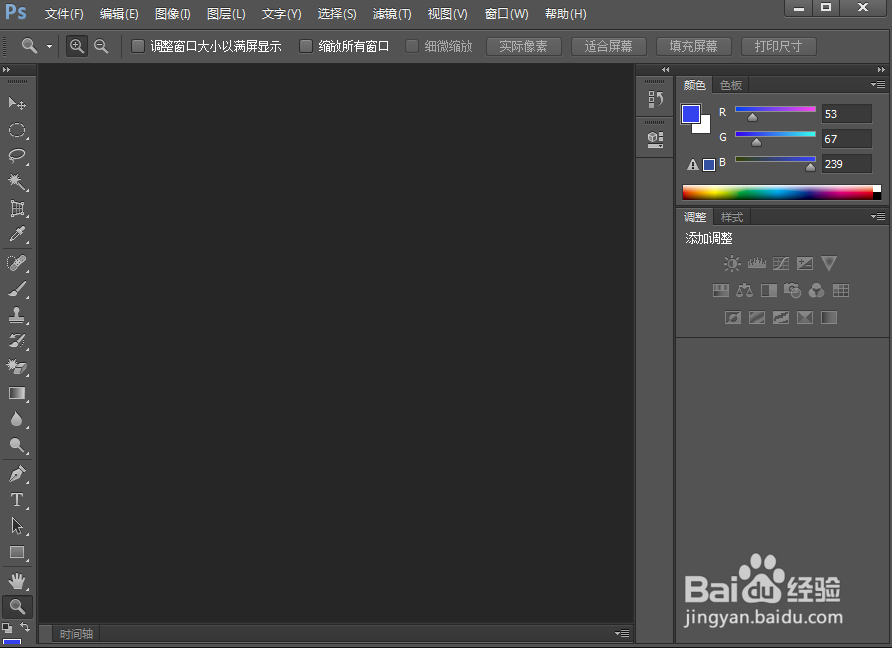
2、按ctrl+O,在打开窗口选中准备好的图片,按打开;
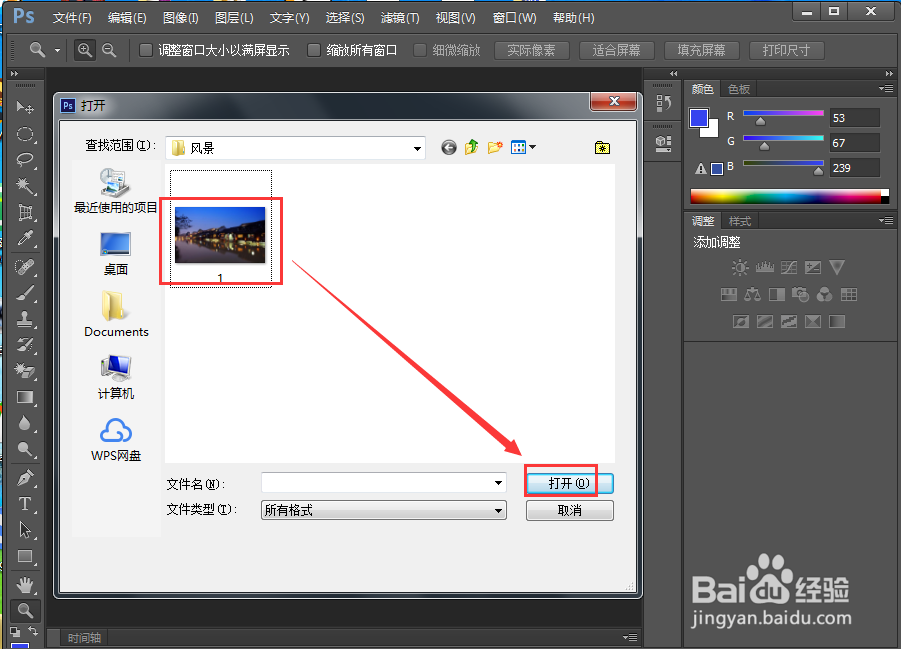
3、将图片添加到photoshop cs6中;

4、按ctrl+j复制一个图层;

5、点击滤镜菜单,在打开的下拉菜单中点击风格化下的浮雕效果;
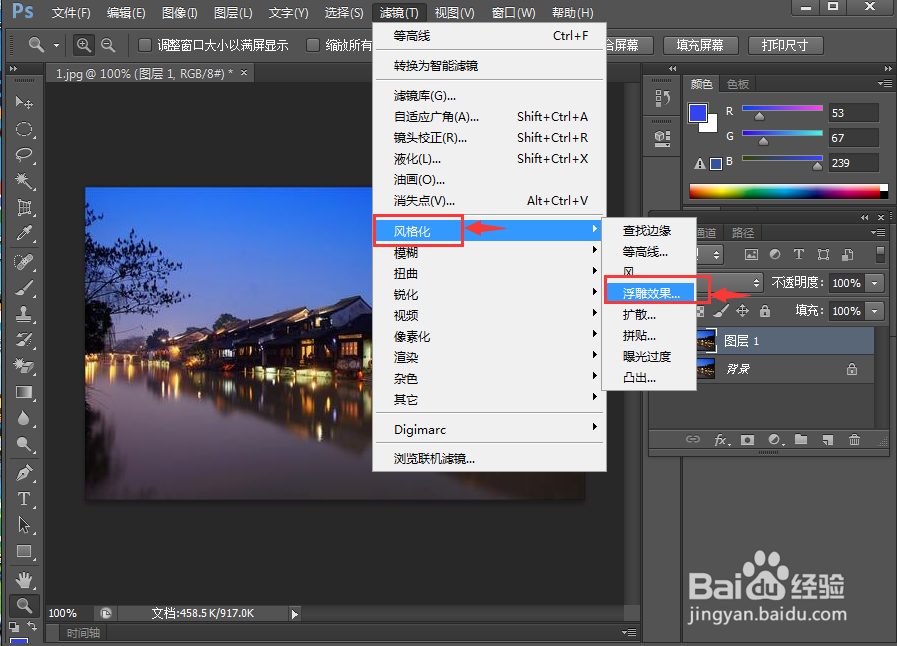
6、设置好参数,按确定;

7、将图层混合模式设为柔光;

8、我们就给图片添加上了浮雕效果,可以清楚地看到房顶和树梢多了一层光晕。

